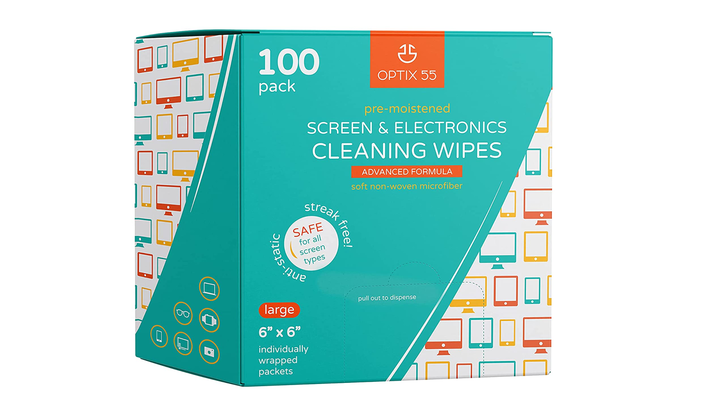Alles, was Sie brauchen, um Ihren widerlichen Laptop zu reinigen
Sogar / OXO / ColorCoral
Fängt Ihr Laptop an, schmutzig auszusehen oder sich schmutzig anzufühlen? Die meisten von uns verbringen jeden Tag Stunden an ihren Laptops und nehmen sie sogar unterwegs mit. Ihr Laptop hat wahrscheinlich Staub, Schmutz und Krümel angesammelt. Ein schmutziger Laptop sieht nicht gut aus.
Zu viele Menschen übersehen die Notwendigkeit, ihre Laptops regelmäßig zu reinigen. Laufen Sie nicht mit einem ekelhaften Laptop herum. Es ist ekelhaft und ungesund. Hier ist alles, was Sie brauchen, um Ihren unansehnlichen, von Bakterien befallenen Laptop zu reinigen.
Warum müssen Sie Ihren Laptop reinigen?
Müssen Sie Ihren Laptop überhaupt wirklich reinigen? Die Antwort ist ein klares Ja. Hier ist, warum es nicht in Ordnung ist, auf die Sauberkeit des Laptops zu verzichten:
- Staubansammlungen oder verstreute Krümel können die Lüfteröffnungen blockieren, was zu einer Überhitzung führt (und ein sehr unangenehmes Geräusch verursacht). Überhitzung kann die internen Komponenten Ihres Laptops beschädigen, den Akku schneller entladen und Ihren Computer verlangsamen.
- Laptops sammeln Keime und Bakterien von Ihren Händen. Sie sollten alle häufig berührten Oberflächen wie Türklinken, Ihr Telefon und natürlich Ihren Laptop reinigen.
- Schmutz, Krümel oder klebrige Ablagerungen können sich ansammeln und dazu führen, dass die Tasten Ihrer Laptop-Tastatur stecken bleiben oder nicht mehr funktionieren. Niemand schreibt gerne eine E-Mail und stellt fest, dass ständig ein Buchstabe fehlt, weil die Taste stecken geblieben ist.
Wie oft sollten Sie Ihren Laptop reinigen?
Wie oft Sie eine gründliche Reinigung durchführen müssen, hängt von Ihrer Nutzung ab, aber es ist gut, einen regelmäßigen Reinigungsplan festzulegen. HP empfiehlt alle drei bis sechs Monate einen gründlichen Reinigungsplan für seine Laptops. Dazu gehört auch die Reinigung des Inneren Ihres Computers, wenn Sie Ihren Computer öffnen können. Diese vierteljährliche oder halbjährliche Reinigung ist auch ein ausgezeichneter Zeitpunkt, um das Durcheinander zu reduzieren und Speicherplatz auf Ihrem Windows- oder Mac-Laptop freizugeben, indem Sie Dateien löschen, die Sie nicht mehr benötigen.
Reinigen Sie die externen Komponenten, einschließlich des Bildschirms, alle ein bis zwei Wochen. Wenn Ihr Laptop öfter schmutzig wird, können Sie die Frequenz erhöhen. Menschen, die ihre Laptops in Cafés oder öffentliche Orte mitnehmen, an ihren Laptops essen oder Kindern erlauben, auf ihren Laptops zu spielen, werden ihre Geräte wahrscheinlich häufig desinfizieren wollen.
Achten Sie auch darauf, Ihre Laptop-Tastatur abzufegen, wenn Sie Krümel darauf bekommen. Wenn Sie an Ihrem Laptop essen, wischen Sie ihn schnell durch. Krümel können sich in den Lüfteröffnungen Ihres Geräts verfangen und interne Probleme verursachen.
Welche Produkte sollten Sie verwenden, um Ihren Laptop zu reinigen?
Sie benötigen Produkte, um Ihren Laptop-Bildschirm, Ihre Tastatur und das Äußere Ihres Laptops zu reinigen. Verwenden Sie am besten Produkte, die speziell für die Verwendung auf Computern oder Elektronik entwickelt wurden, um sicherzustellen, dass der Reiniger Ihren Laptop nicht beschädigt.
Wenn Sie Ihren Laptop öffnen können, möchten Sie vielleicht auch die internen Lüfter von Staub befreien.
Hier sind einige unserer Lieblingsprodukte, die Ihnen helfen, Ihren Laptop gründlich zu reinigen:
Bildschirmreinigungsspray: Eveo Bildschirmreinigungsspray
Es mag verlockend sein, den Sprühreiniger zu nehmen, den Sie zur Hand haben, und Ihren Laptop abzuwischen. Es ist jedoch am besten, sich an Produkte zu halten, die speziell für elektronische Geräte hergestellt und auf diesen getestet wurden. Dieser Eveo-Bildschirmreiniger ist so formuliert, dass er selbst für die empfindlichsten LCD-, LED-, CRT- und OLED-Bildschirme sicher ist.
Dieses Produkt wird auch mit einem Mikrofasertuch geliefert, das damit verwendet werden kann. Mikrofasertücher sind die beste Option zum Abwischen Ihres Laptop-Bildschirms, Tablet-Bildschirms oder anderer elektronischer Geräte. Achten Sie darauf, den Reiniger auf das Tuch und nicht direkt auf Ihren Laptop zu sprühen, und verwenden Sie dann das Tuch, um Ihren Bildschirm abzuwischen.
Reinigungstücher: Optix55 Bildschirm- und Elektronik-Reinigungstücher
Reinigungstücher sind eine großartige Option, um Ihren Laptop unterwegs zu desinfizieren. Wenn Sie Ihren Laptop zur Schule, Arbeit oder ins Café mitnehmen, sollten Sie vielleicht ein paar dieser Optix55-Reinigungstücher mitnehmen.
Diese einzeln verpackten, vorbefeuchteten Mikrofasertücher sind sicher für die Verwendung auf der Elektronik und bieten eine streifenfreie Bildschirmreinigung. Sie lassen sich bequem in Ihre Handtasche oder Laptoptasche packen oder an Ihrem Schreibtisch aufbewahren, um Ihren Laptop überall zu desinfizieren.
Tastaturreiniger: OXO Good Grips Sweep & Swipe Laptop Cleaner
Sie werden feststellen, dass die meisten der hier aufgeführten Produkte dazu bestimmt sind, entweder den Bildschirm oder die Tastatur zu reinigen, aber wenn Sie nach einer All-in-One-Option suchen, sehen Sie sich diesen Artikel an. Das Sweep & Swipe-Tool von Oxo ist eine praktische 2-in-1-Option, um sowohl die Tastatur als auch den Bildschirm Ihres Laptops schnell zu reinigen.
Ein Ende des OXO Sweep and Swipe ermöglicht es Ihnen, Krümel und Schmutz mit einem weichen Bürstenkopf schnell von Ihrer Tastatur zu fegen. Sie können das andere Ende mit einem Mikrofaserpad verwenden, um Fingerabdrücke und Flecken von Ihrem Laptop-Bildschirm zu entfernen.
Druckluft: Insignia-Reinigungs-Staubtücher
Eines der klassischsten Laptop-Reinigungsprodukte ist Druckluft oder Gas. Mit den Cleaning Dusters von Insignia können Sie komprimiertes Gas verwenden, um Staubansammlungen von außen und innen zu bekämpfen. Verwenden Sie den Staubwedel auf Ihrer Tastatur und den externen Belüftungsöffnungen, um Staub wegzublasen und Ablagerungen oder Verstopfungen in den Belüftungsöffnungen oder Spalten Ihres Laptops zu beseitigen. Sie können Ihren Laptop auch auseinander nehmen und das komprimierte Gas verwenden, um Staub oder Schmutz zu entfernen, der sich in Ihrem Laptop-Lüfter festgesetzt hat.
Das komprimierte Gas von Insignia verfügt über eine ozonsichere Formel für verbesserte Umweltfreundlichkeit. Befolgen Sie unbedingt die Anweisungen, wenn Sie dieses Produkt oder andere Druckluftdosen verwenden. Verwenden Sie Druckluft nur in kurzen Stößen, halten Sie die Düse also nicht zu lange gedrückt. Übermäßiger Gebrauch kann zu Verletzungen an Ihnen und Ihrem Laptop führen.
Reinigungsgel: ColorCoral Reinigungsgel Universal-Staubreiniger

Drücken Sie das Gel gegen Ihre Laptop-Tastatur, um Staub, Schmutz und Ablagerungen aufzunehmen. Es nimmt Staub effektiv auf, hinterlässt aber weder Ihre Hände noch Ihre Tastatur klebrig. Es ist auch wiederverwendbar, sodass Sie dasselbe Stück Gel weiterverwenden können, bis es dunkel wird und anzeigt, dass es Zeit ist, das Gel zu ersetzen. Das ColorCoral Reinigungsgel hat auch einen angenehmen Zitronenduft, um Ihrem Laptop den frisch gereinigten Geruch zu verleihen.